Comment utiliser un code dans l'App Store sur Mac
Si vous souhaitez utiliser un code dans macOS, ce que vous devez faire est simple, car en ouvrant simplement le App Store, vous verrez que votre session a démarré avec votre identifiant Apple comme si c'était sur iPhone, puis vous devrez suivre ces étapes :
- Commencez par aller sur le côté droit de l'App Store et une fois là-bas, continuez en sélectionnant l'option "Utiliser"
- Une fois là-bas, nous devons écrire votre mot de passe Apple et insérer aussi le code
- De cette façon, l'application ou la carte de crédit sera automatiquement ajoutée à notre compte Apple. S'il s'agit d'une carte spéciale pour une application spéciale, elle commencera à être téléchargée automatiquement sur notre appareil.
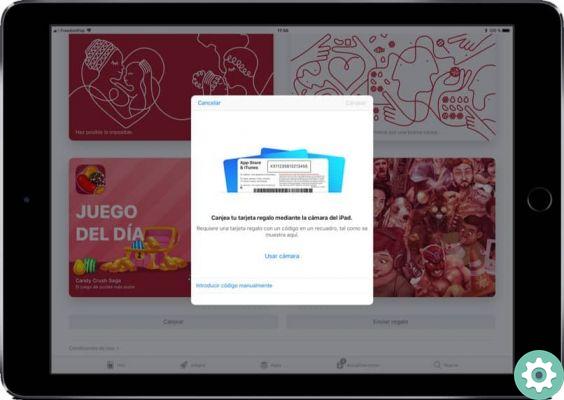
Utiliser un code dans l'App Store pour iOS
Commencez par ouvrir l'App Store de votre appareil, puis sur l'écran insérez un bouton avec le nom » racheter »En bas, appuyez dessus et nous verrons comment notre caméra s'ouvre dispositif de racheter les codes manuellement, ou de ne pas écrire les codes à la main
Et avec cela, tout sera prêt, car le code que nous entrons est automatiquement utilisé et notre application commencera à télécharger automatiquement ou s'il s'agit d'une carte de crédit, nous verrons qu'elle sera reflétée dans notre compte.
Une autre façon d'utiliser ces codes
Au fil du temps, de nombreux développeurs ont choisi de quitter le Mac App Store un en raison des restrictions que l'entreprise impose à ses développeurs. Cependant, cette page reste une source intéressante d'applications que de nombreux utilisateurs souhaitent télécharger.
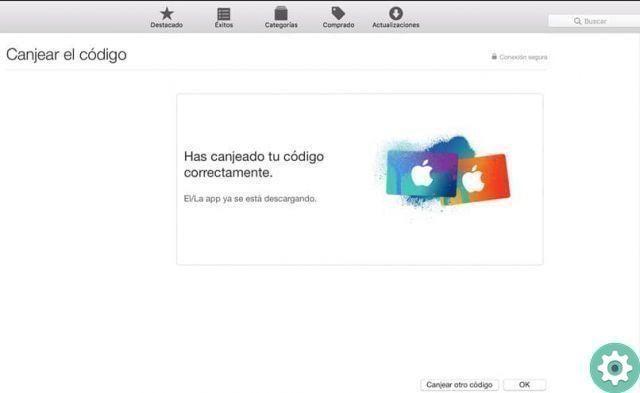
Si vous avez des codes, le processus pour les utiliser dans le Mac Apps Store est assez similaire à ce que nous avons fait dans Istruzioni précédent. Vous n'avez qu'à suivre les étapes suivantes :
- Commencez par ouvrir le Boutique d'applications Mac sur votre appareil, puis allez dans la barre supérieure et cliquez sur notre nom d'utilisateur, que nous trouverons situé dans le coin inférieur gauche de notre écran.
- Si vous allez dans la colonne située à droite, vous pourrez voir en détail les applications que nous avons précédemment achetées et dans le coin supérieur droit, nous pouvons cliquer sur l'option » Échanger une carte-cadeau »Pour ouvrir un barre spéciale et avec cela, vous pouvez entrer tous les numéros qui se trouvent à l'intérieur de votre carte-cadeau iTunes ou, à défaut, le code promotionnel qui vous a été attribué.
C'est précisément à ce moment que l'application ou, à défaut, le jeu sera définitivement associé au notre identifiant Apple et avec cela, nous l'aurons à notre disposition chaque fois que nous voudrons le télécharger, quel que soit l'ordinateur sur lequel nous nous trouvons.
Cependant, il est important de noter que chaque ordinateur doit être associé à notre identifiant de compte afin que nous puissions télécharger des fichiers associés au même identifiant.


























